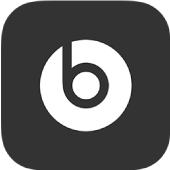
Controlar la acción de mantener presionado en los Beats Fit Pro y Beats Studio Buds
De forma predeterminada, cuando mantienes presionado el botón multifunción (MFB) del audífono izquierda o derecho, se cambia entre los modos “Ambiente” y “Cancelación de ruido” en tus Beats Fit Pro o Beats Studio Buds. Pero también puedes configurar esta acción para que active el asistente de voz, permitiendo que un audífono cambie el modo de control de ruido y el otro active el asistente de voz.
Además, puedes configurar la acción de mantener presionado para controlar el volumen en tus audífonos in-ear Beats Fit Pro (usando un audífono para subir el volumen y el otro para bajarlo).
Cambiar la acción de mantener presionado en los Beats Fit Pro o Beats Studio Buds
En la app Beats para Android, abre la pantalla de tu dispositivo.
Desplázate hacia abajo a “Mantén presionado”, toca Izquierdo o Derecho y luego realiza una de las siguientes acciones:
Toca “Control de ruido” para cambiar entre los modos “Cancelación de ruido” y “Ambiente” cuando se mantenga presionado el botón MFB.
Toca “Asistente de voz” para activar el asistente de voz de tu dispositivo Android cuando se mantenga presionado el botón MFB.
Cambiar la acción de mantener presionado en los Beats Fit Pro para controlar el volumen
En la app Beats para Android, abre la pantalla de tu dispositivo.
Desplázate hacia abajo hasta la opción “Mantén presionado,” toca “Control del volumen”, y toca Izquierdo (o Derecho), y luego toca “Subir volumen” o “Bajar volumen”.
El control contrario se aplica automáticamente al otro audífono.
Nota: cuando la opción “Control de volumen” está activada, la configuración de control del ruido (Ambiente y Cancelación de ruido) no está disponible.